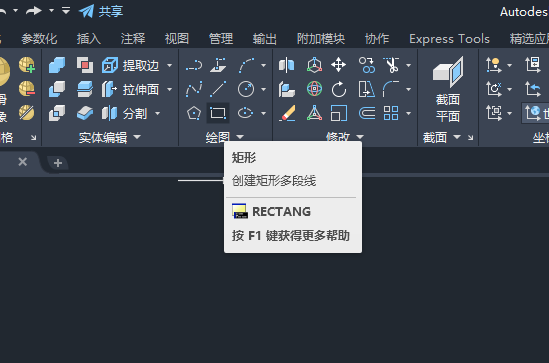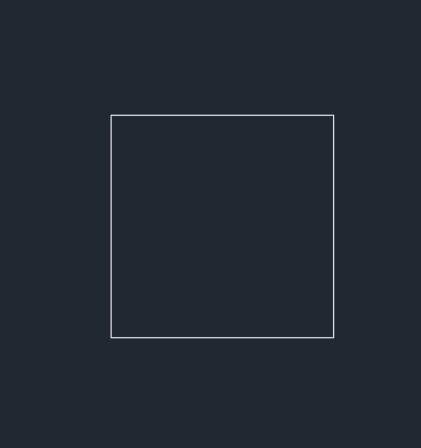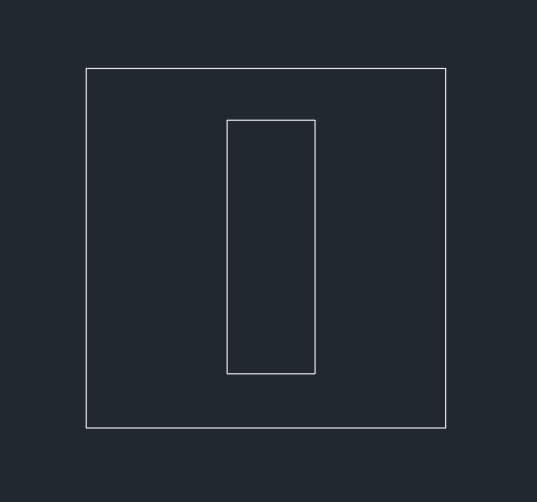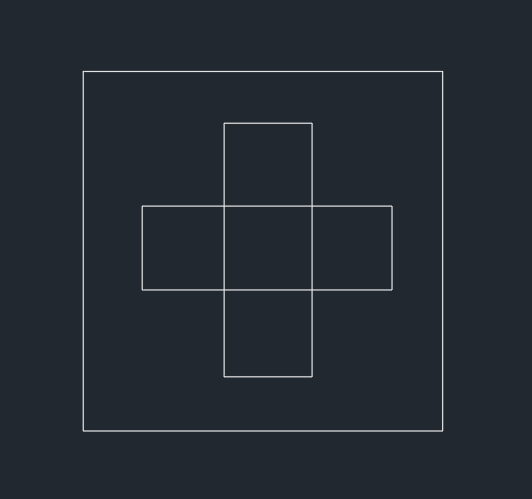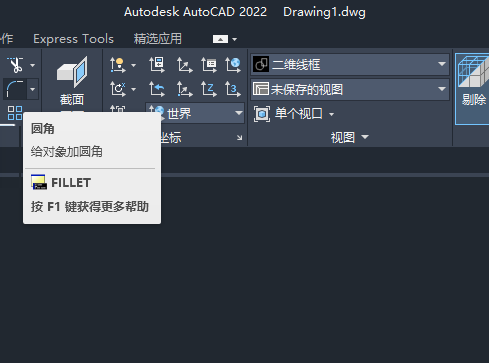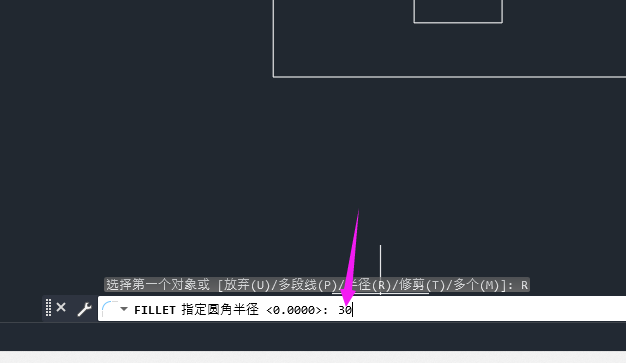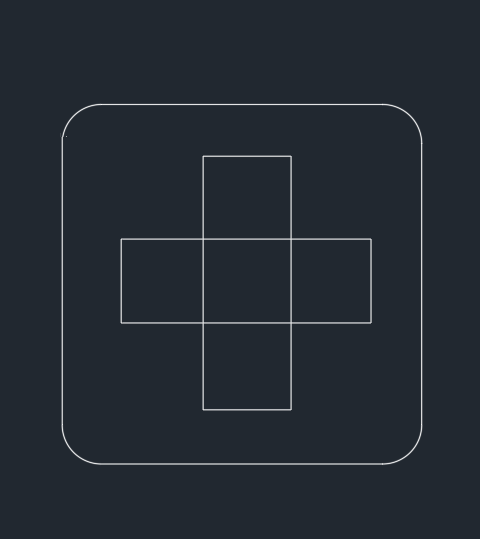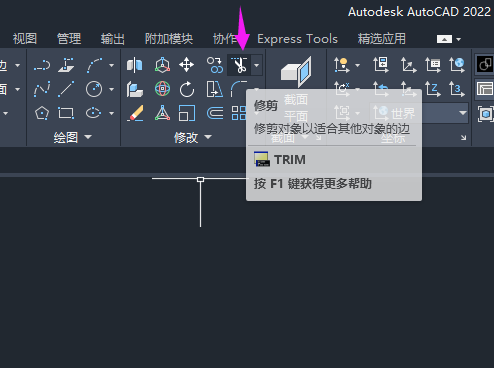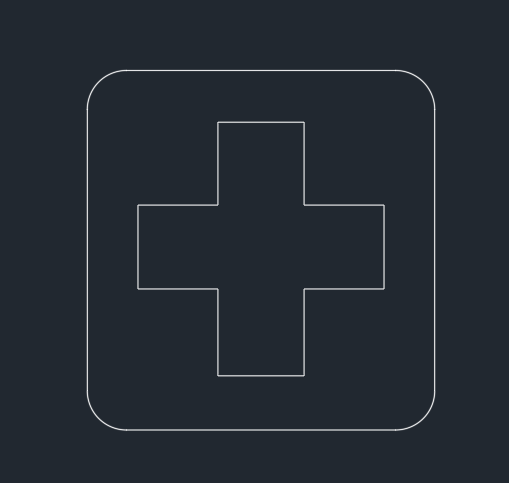|
|
|
|
| 下面给大家分享的是CAD画十字图标的方法,只要使用矩形,倒圆角,修剪等工具来完成,具体操作过程步骤如下,希望能帮助到大家! |
CAD画十字图标的方法:1、打开CAD软件,新建空白文档。点击矩形工具。
2、绘制一个270x270mm的正方形出来。如下图:
3、然后再绘制一个长方形出来。如下图:
4、然后再复制旋转一个正方形出来。如下图:
5、点击圆角工具。如下图:
6、设置圆角半径为30mm,如下图:
7、然后就可以给矩形倒圆角处理。
8、点击修剪工具。
9、就可以把不要的部分修剪掉,如下图:
|